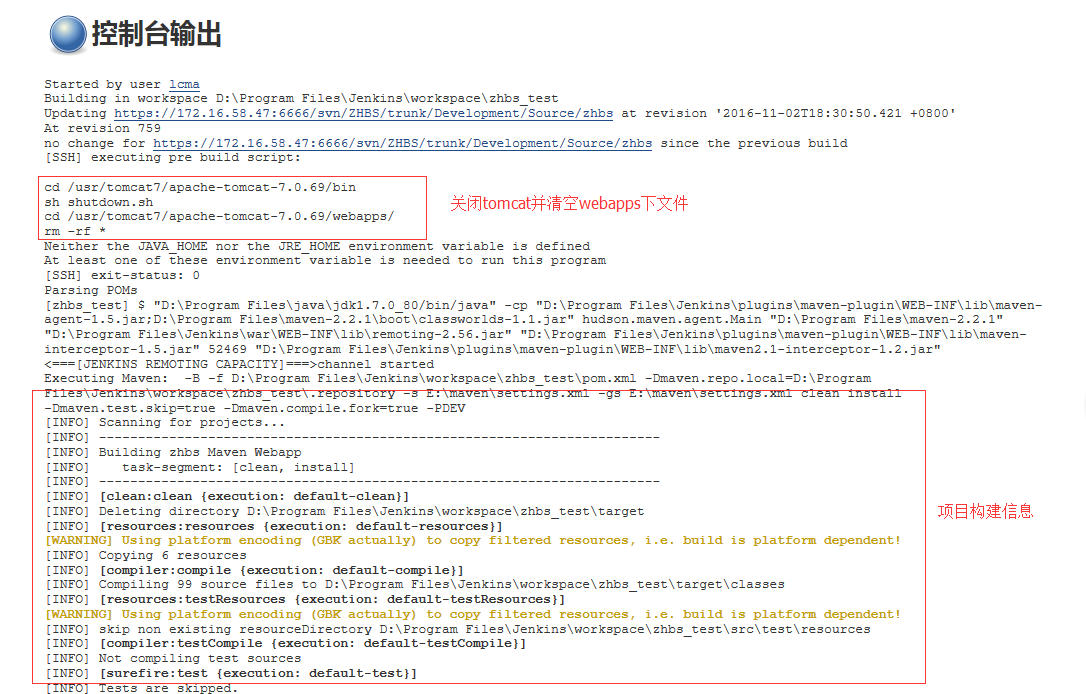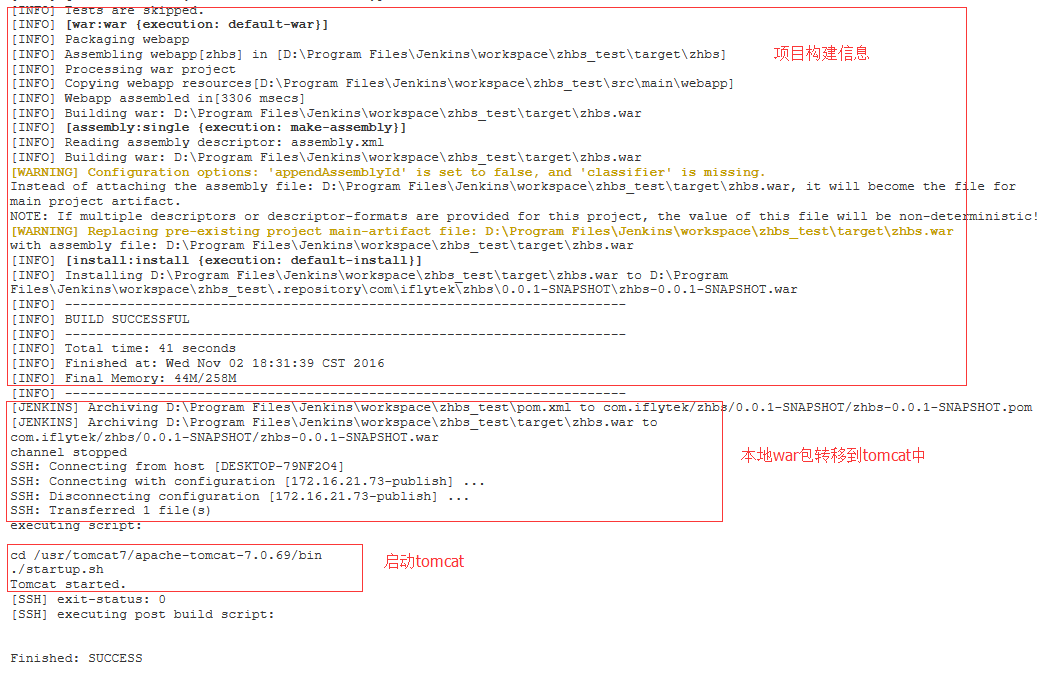Jenkins入門系列--Jenkins安裝與配置
阿新 • • 發佈:2019-02-19
進入連結: http://pan.baidu.com/s/1pLdacBL 密碼: fux5 下載Jenkins安裝包(windows 64位版本)。
將壓縮包解壓,點選裡面的exe檔案進行安裝,安裝步驟很簡單,選好安裝路徑就行了,這裡就不詳細說了。
安裝完成後進入瀏覽器輸入http://localhost:8080/,會進入Jenkins管理介面,如下圖所示:
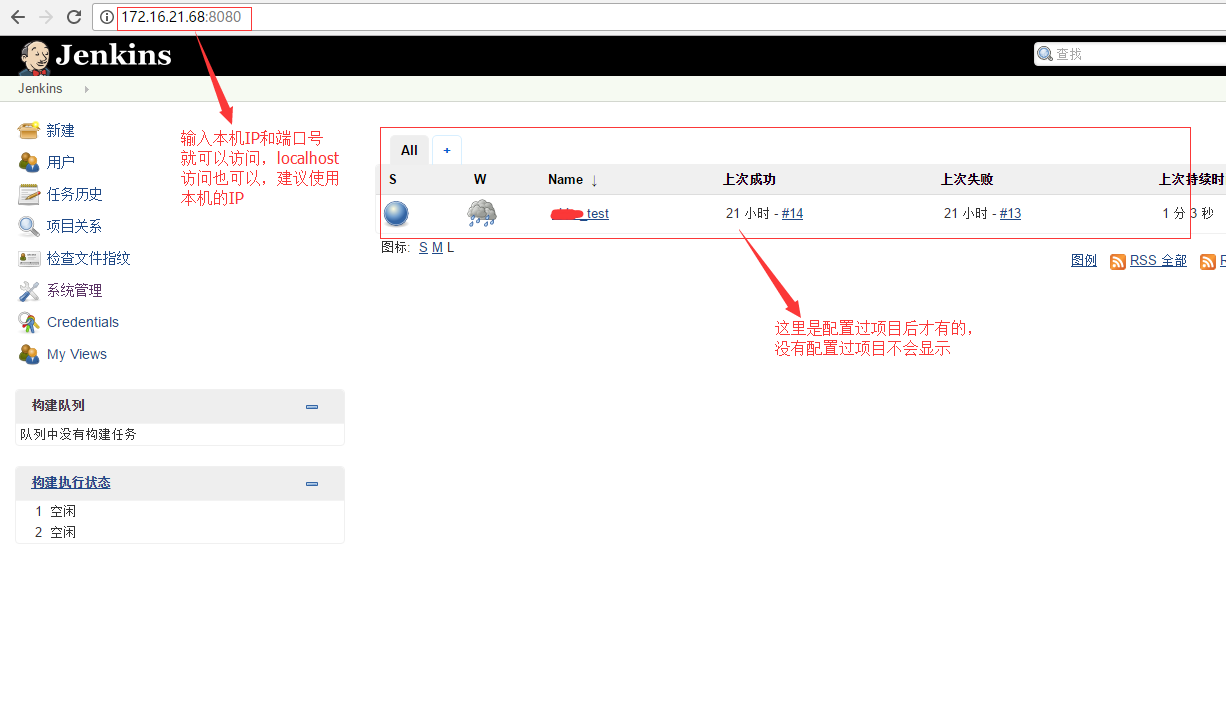
進入該介面,證明已經安裝成功,接下來就是配置工作。 使用者及使用者許可權配置好後,點選系統管理中的系統設定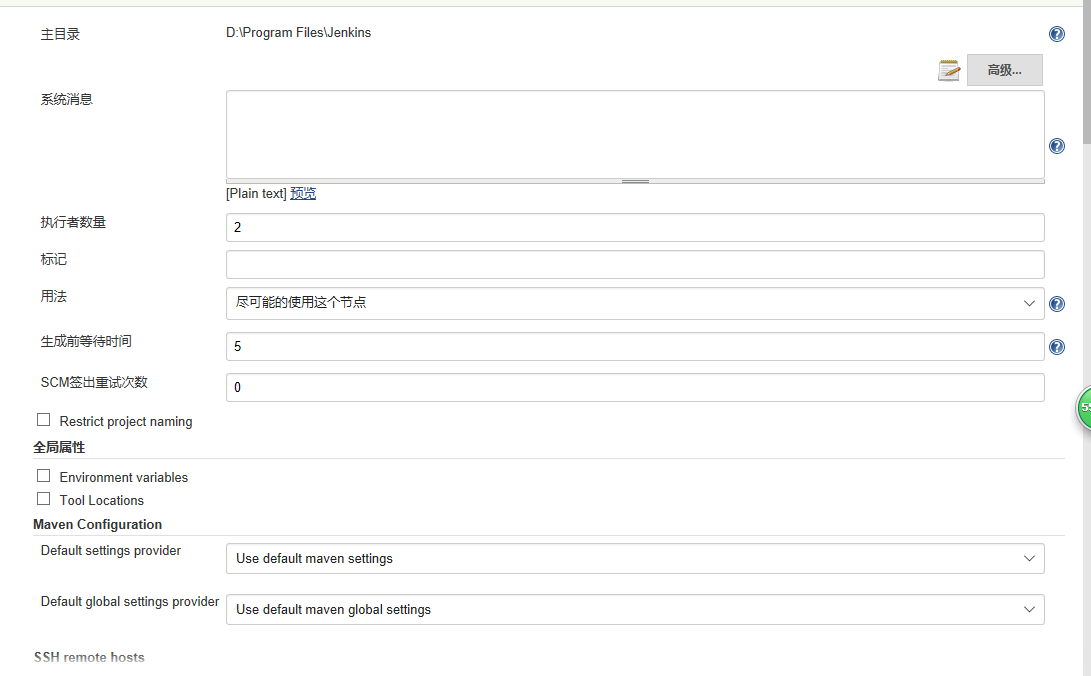 ,
上面這些不需要配置,可以不用管。
配置SSH remote hosts,用於連線虛擬機器用的,如圖所示:Jenkins剛安裝過後沒有該配置,對應的外掛名稱是SSH plugin,外掛安裝可參考:Jenkins外掛管理(下載外掛錯誤解決方法)
,
上面這些不需要配置,可以不用管。
配置SSH remote hosts,用於連線虛擬機器用的,如圖所示:Jenkins剛安裝過後沒有該配置,對應的外掛名稱是SSH plugin,外掛安裝可參考:Jenkins外掛管理(下載外掛錯誤解決方法)
 配置jdk和maven:
配置jdk和maven:
 下面的保持預設配置就行了,不需要配置:
下面的保持預設配置就行了,不需要配置:
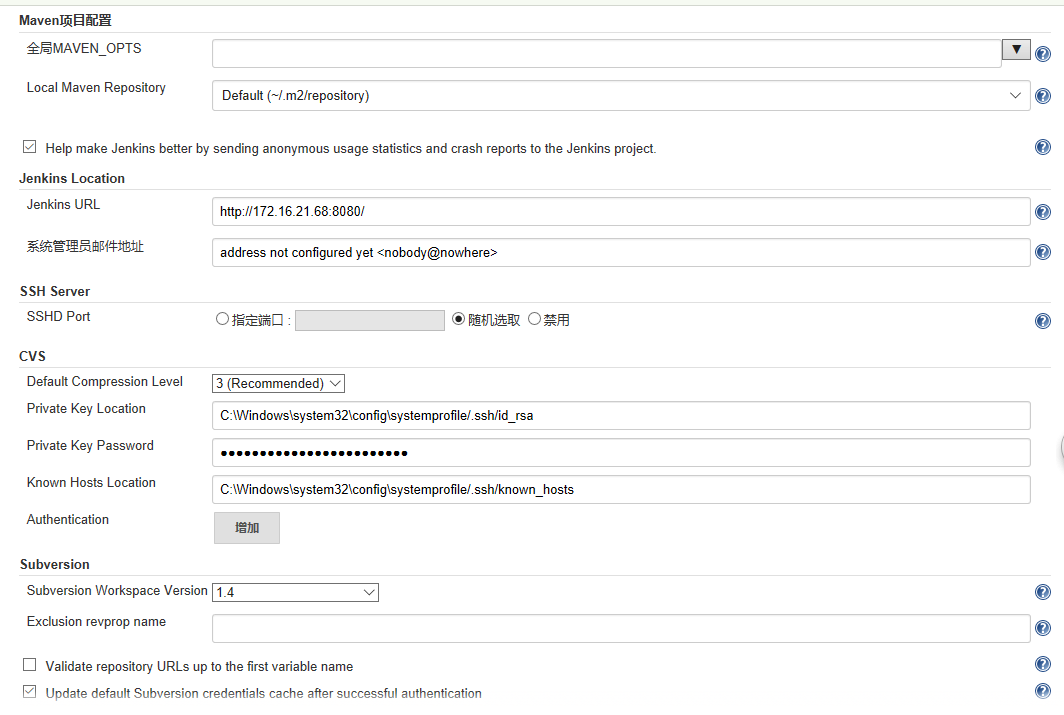
配置Publish over SSH:Jenkins剛安裝過後沒有該配置,對應的外掛名稱是Publish over SSH,外掛安裝可參考:Jenkins外掛管理(下載外掛錯誤解決方法)
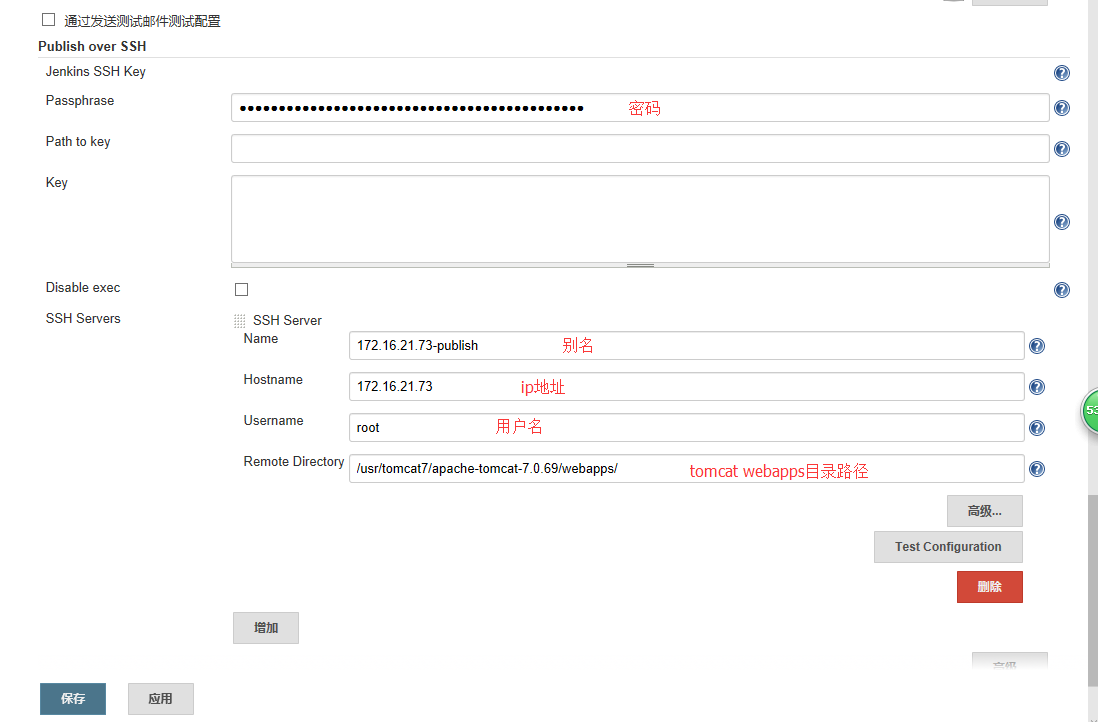
以上都配置完成後,點選儲存,系統配置就完成了。 下面進行具體的專案配置: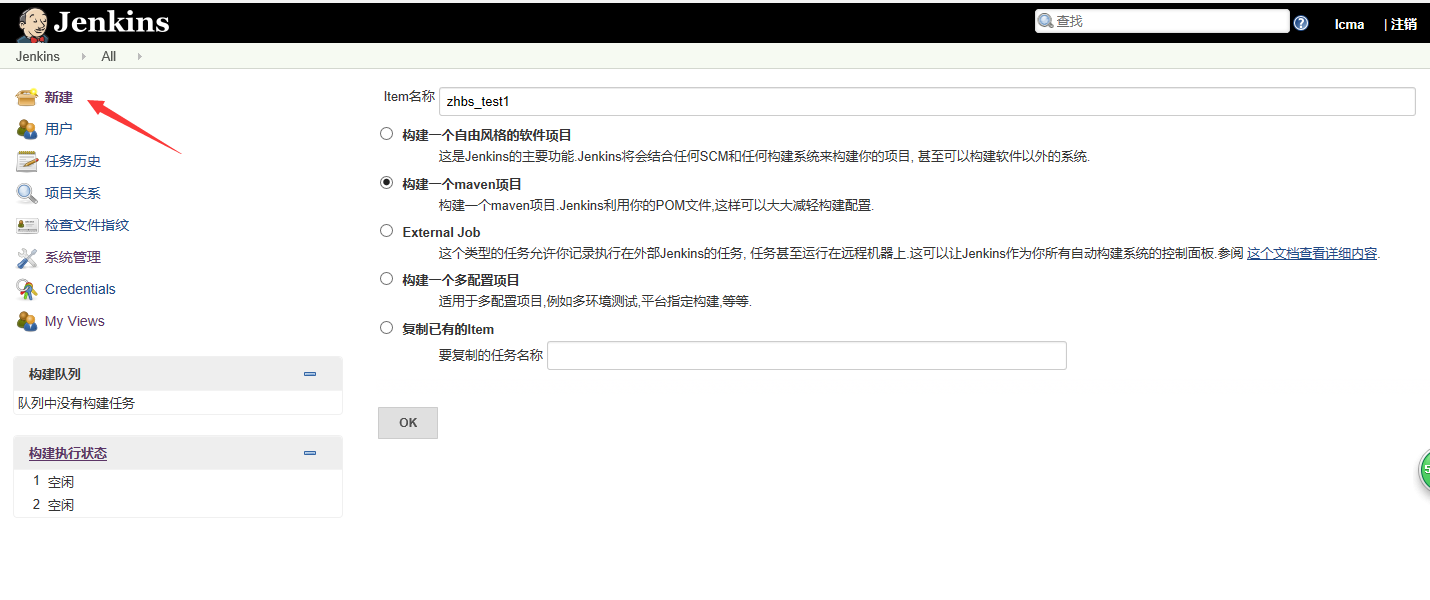
點選新建,選擇“構建一個maven專案”,點選ok,進入配置頁面,如下圖所示: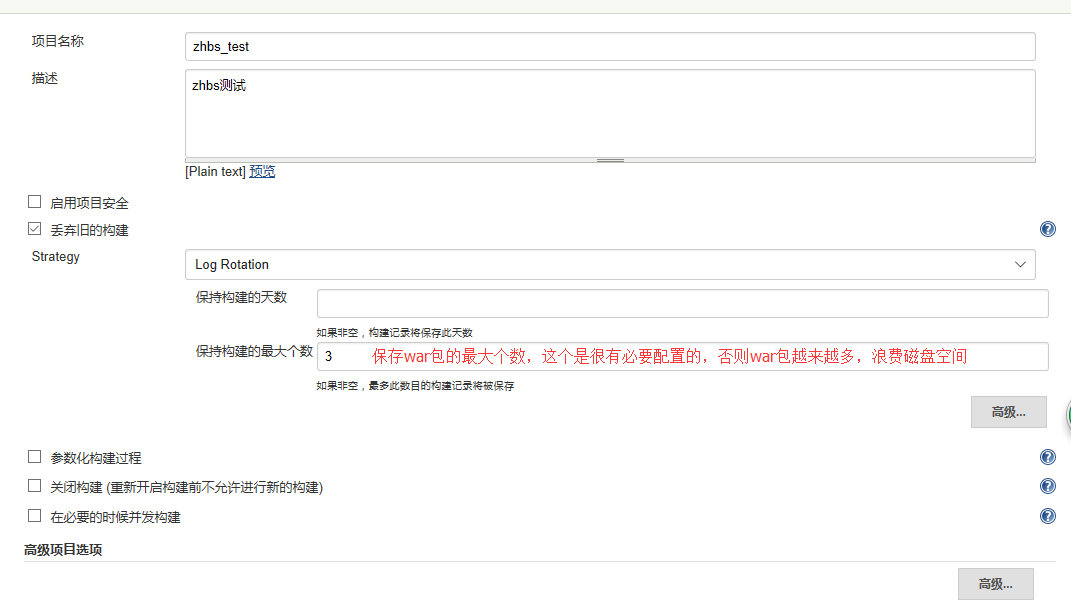
原始碼管理配置:選擇Subversion(SVN)。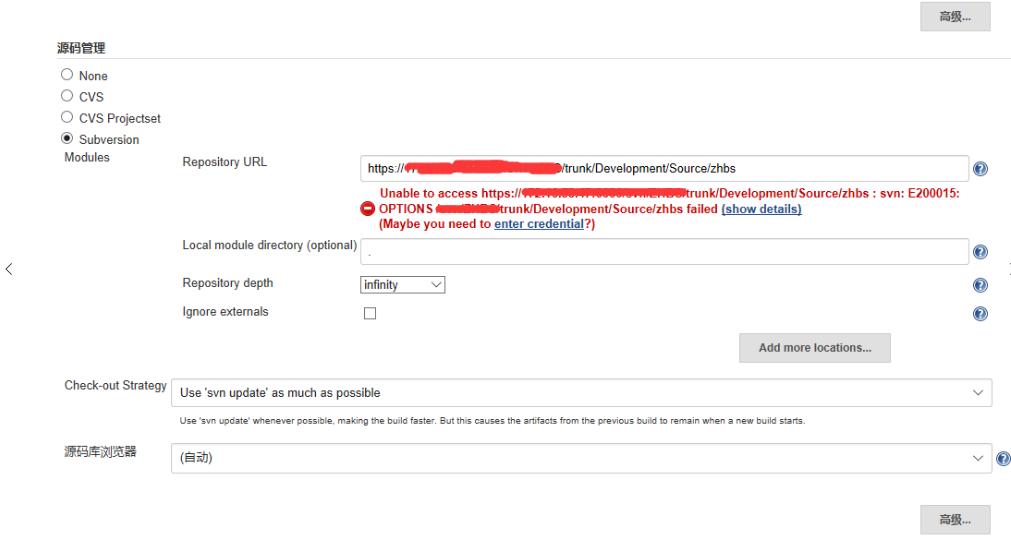
填寫svn的URL後,會報下上圖圖中的錯誤。錯誤的原因是svn沒有節能型進行驗證,點選錯誤中的enter credential,會開啟下圖的頁面: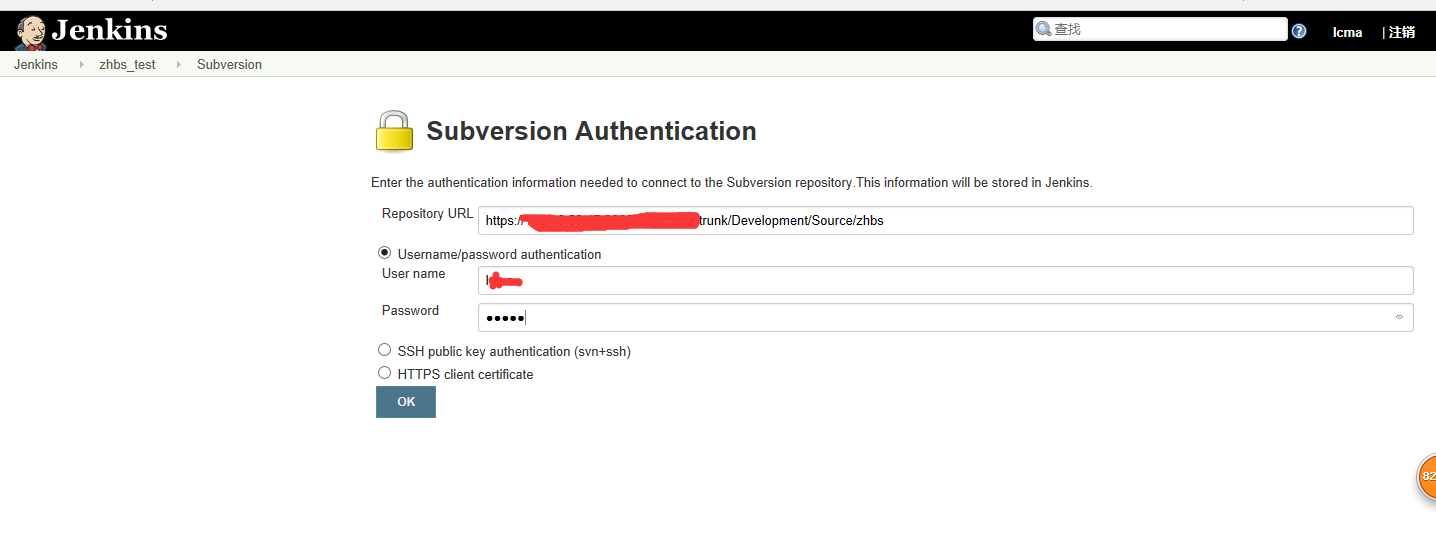
選擇第一個輸入使用者名稱和密碼,點選ok。配置完成後效果如下: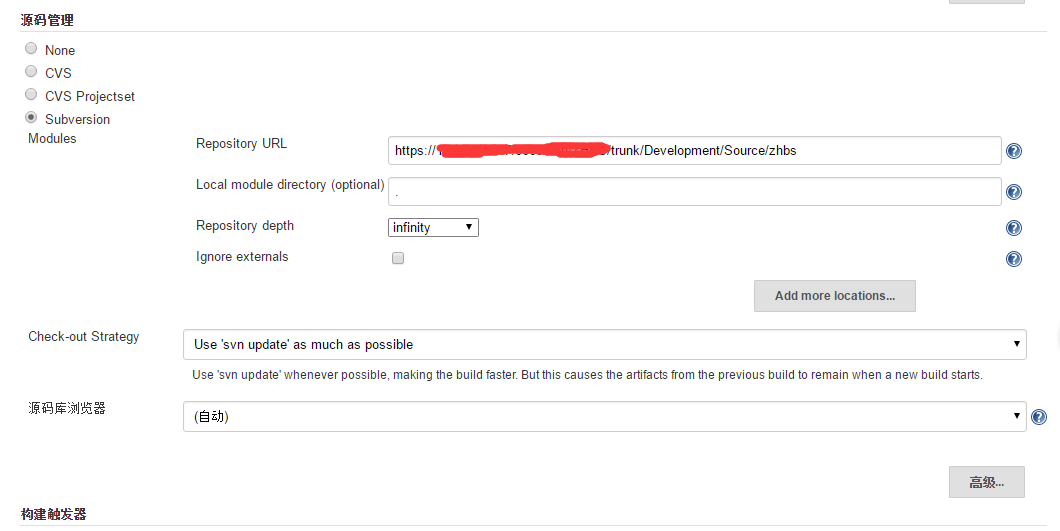
構建觸發器配置:Poll SCM 配置專案定時部署,具體的配置語法可百度檢視,也可以不進行配置,每次手動執行部署。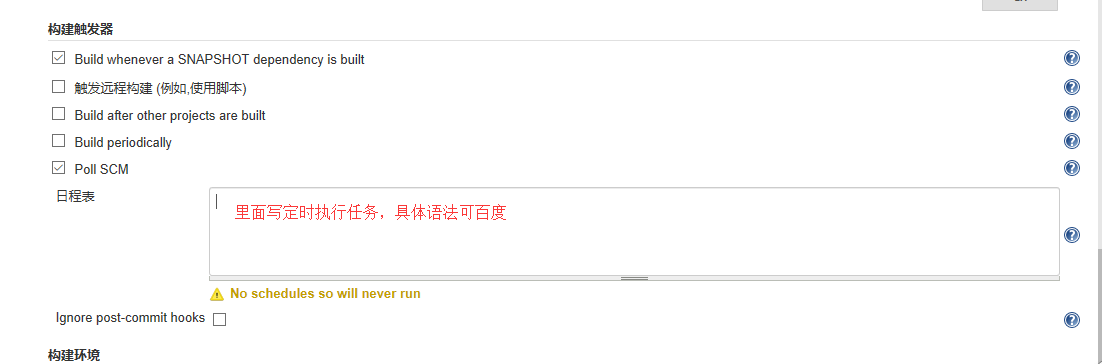 構建環境配置:
構建環境配置:
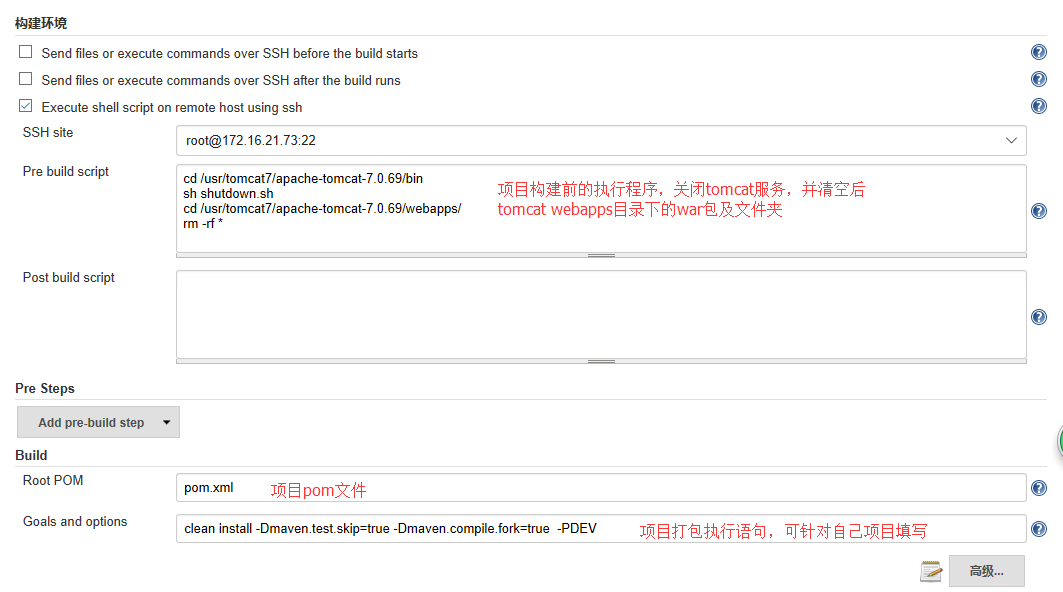 Post Steps 配置:
Post Steps 配置:
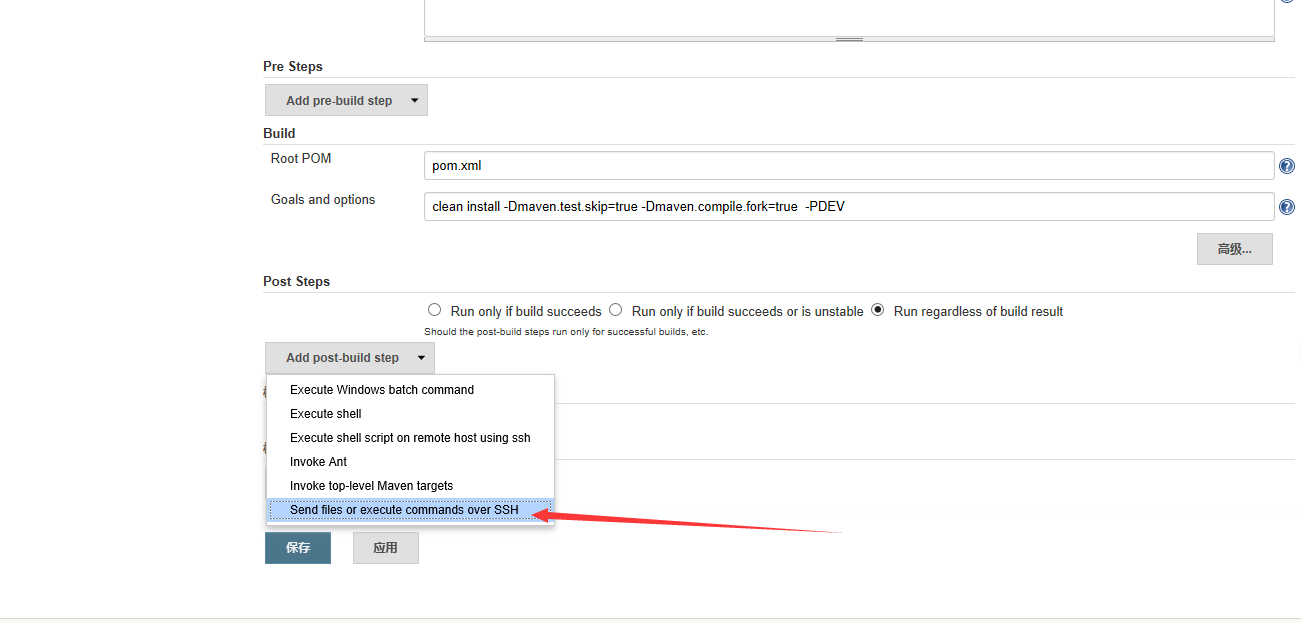
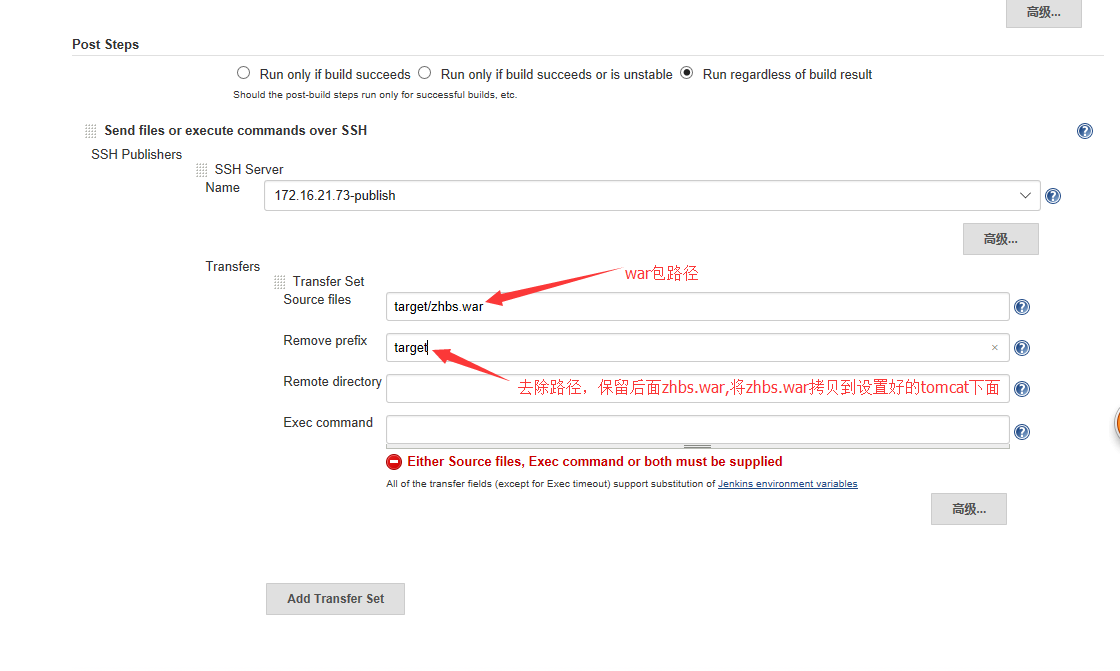 選擇Execute shell script on remote host using ssh:
選擇Execute shell script on remote host using ssh:
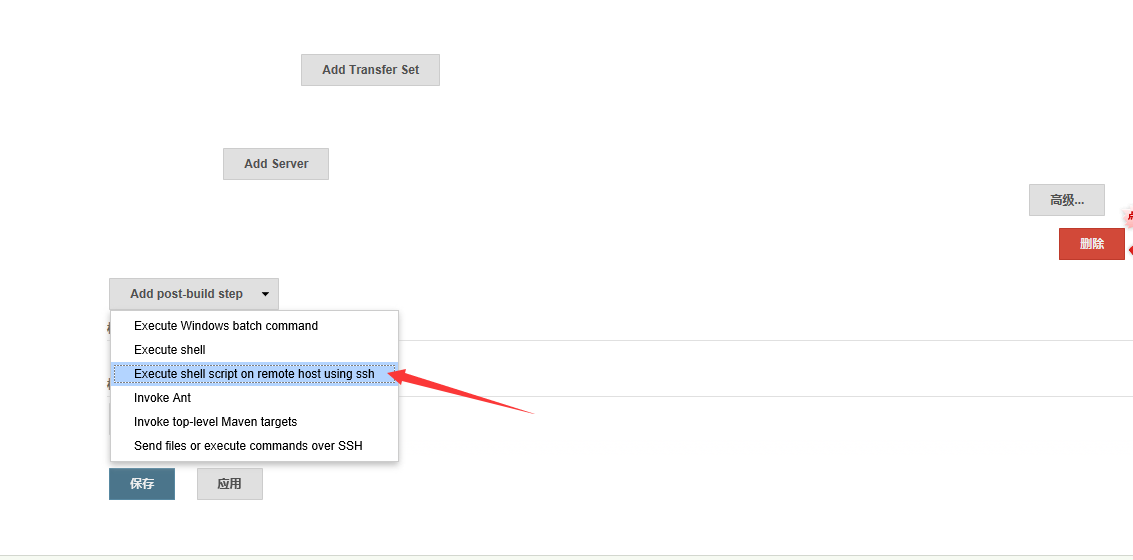 進入如下介面:
進入如下介面:
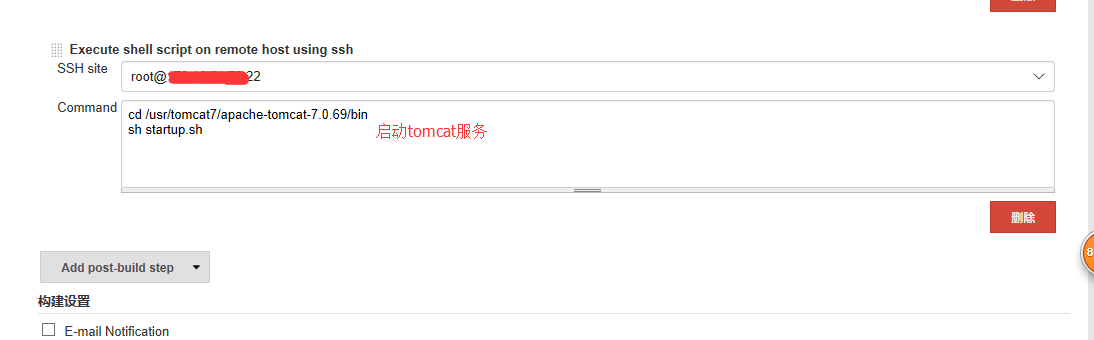 配置完成後點選儲存。
進入配置的專案裡面去,點選立即構建,Jenkins就會把SVN中的專案自動部署到伺服器上的tomcat中,並重新啟動tomcat,實現了完全自動化部署。
Jenkins的功能遠遠不止這些,可以在Jenkins的基礎上擴充套件很多外掛功能,例如程式碼檢查功能。
下面是自動部署專案過程控制檯列印的資訊:
配置完成後點選儲存。
進入配置的專案裡面去,點選立即構建,Jenkins就會把SVN中的專案自動部署到伺服器上的tomcat中,並重新啟動tomcat,實現了完全自動化部署。
Jenkins的功能遠遠不止這些,可以在Jenkins的基礎上擴充套件很多外掛功能,例如程式碼檢查功能。
下面是自動部署專案過程控制檯列印的資訊:
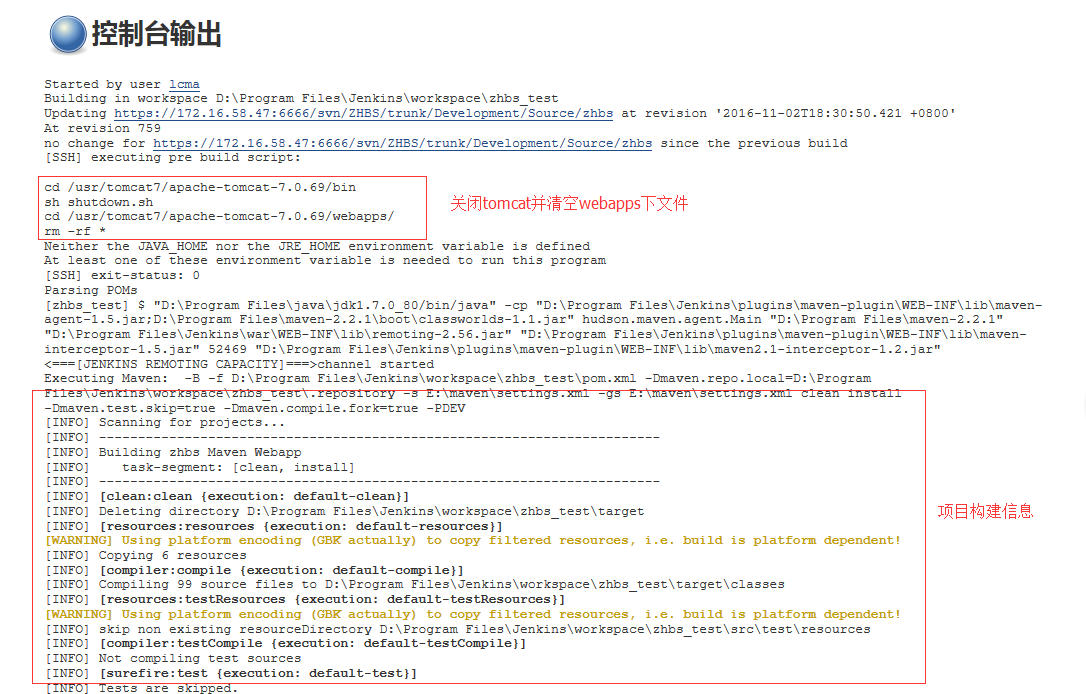
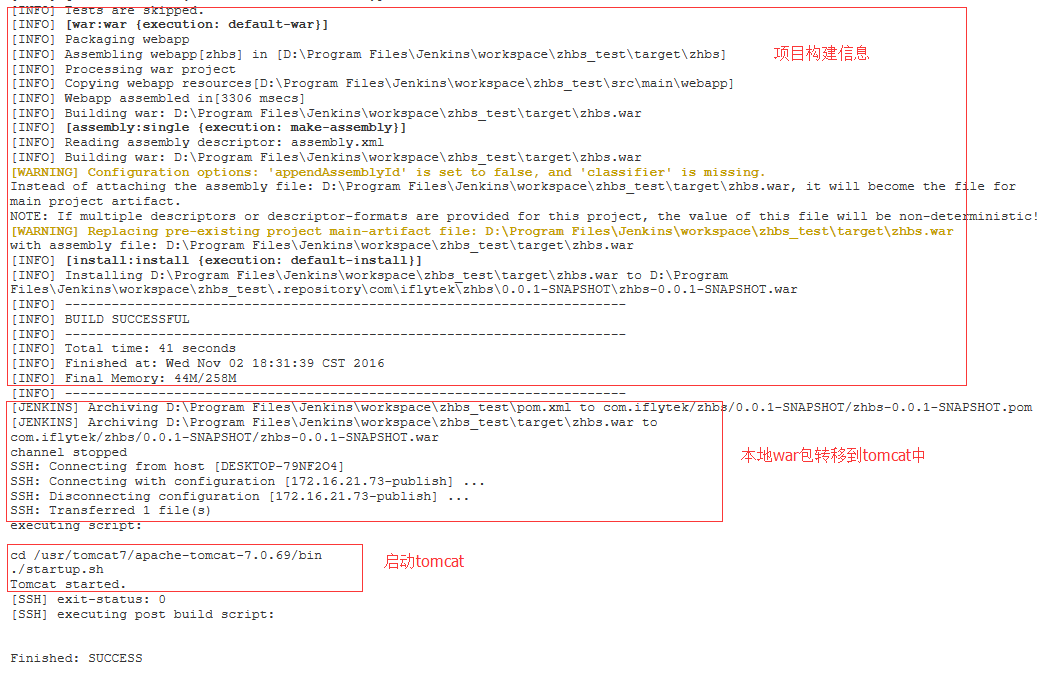
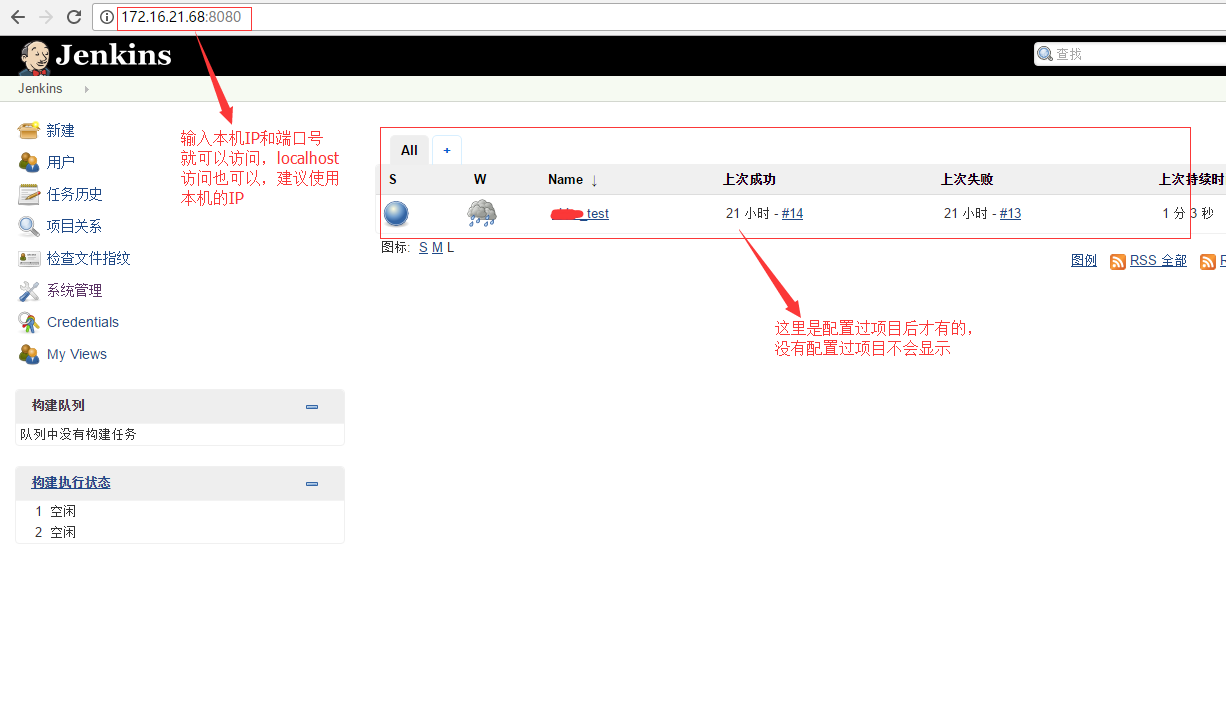
進入該介面,證明已經安裝成功,接下來就是配置工作。 使用者及使用者許可權配置好後,點選系統管理中的系統設定
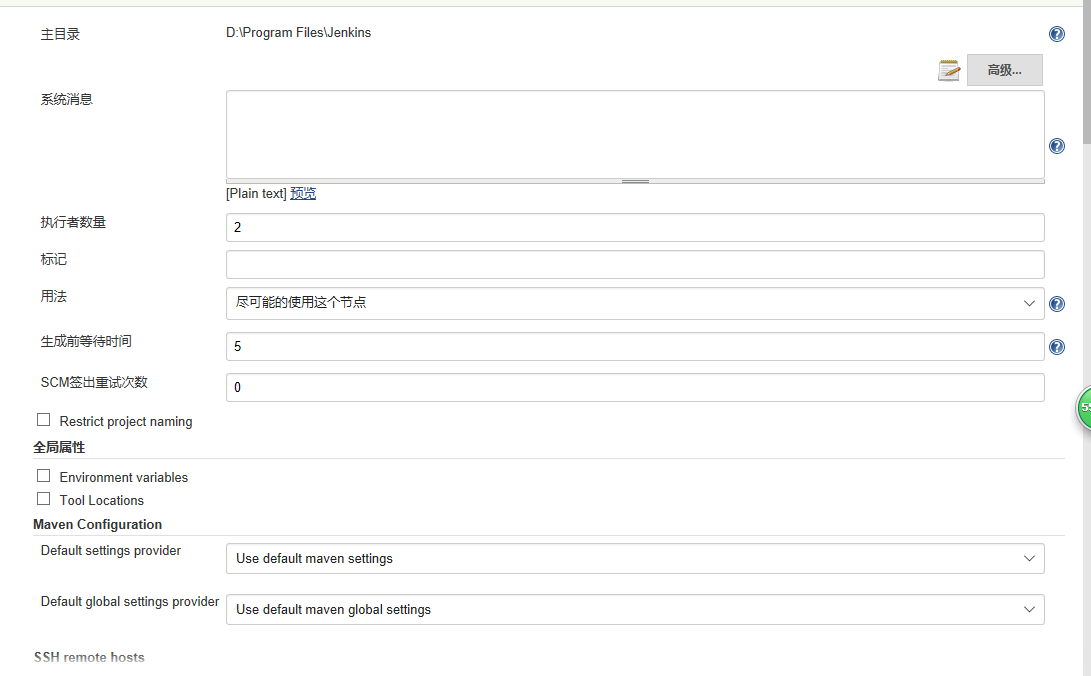 ,
上面這些不需要配置,可以不用管。
配置SSH remote hosts,用於連線虛擬機器用的,如圖所示:Jenkins剛安裝過後沒有該配置,對應的外掛名稱是SSH plugin,外掛安裝可參考:Jenkins外掛管理(下載外掛錯誤解決方法)
,
上面這些不需要配置,可以不用管。
配置SSH remote hosts,用於連線虛擬機器用的,如圖所示:Jenkins剛安裝過後沒有該配置,對應的外掛名稱是SSH plugin,外掛安裝可參考:Jenkins外掛管理(下載外掛錯誤解決方法)
 配置jdk和maven:
配置jdk和maven:
 下面的保持預設配置就行了,不需要配置:
下面的保持預設配置就行了,不需要配置:
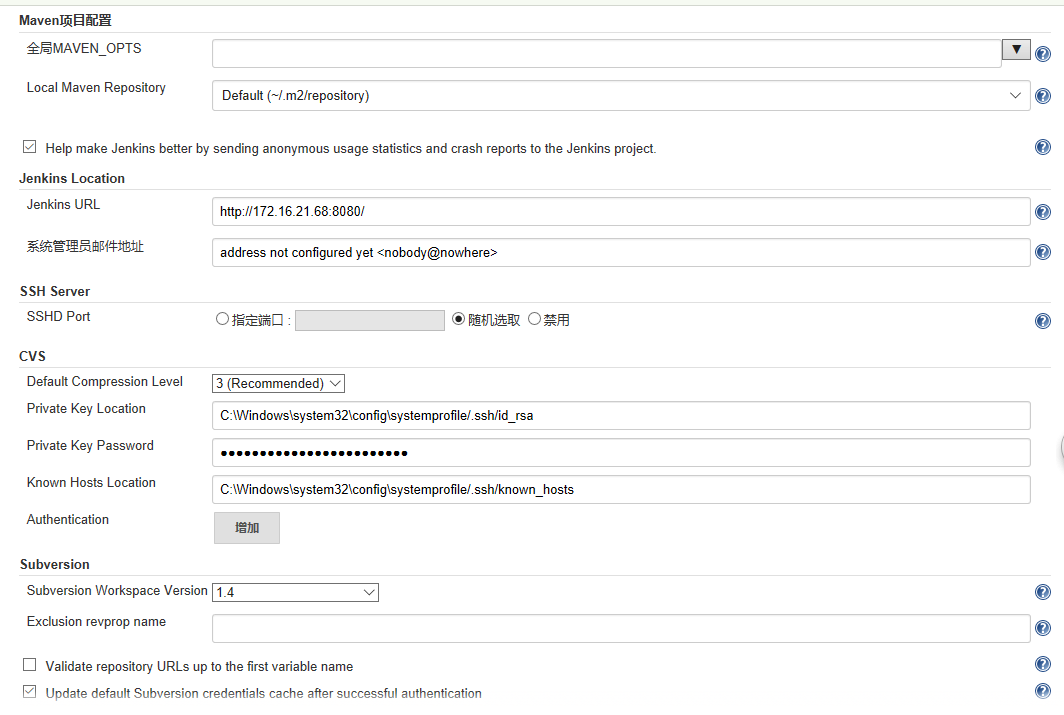
配置Publish over SSH:Jenkins剛安裝過後沒有該配置,對應的外掛名稱是Publish over SSH,外掛安裝可參考:Jenkins外掛管理(下載外掛錯誤解決方法)
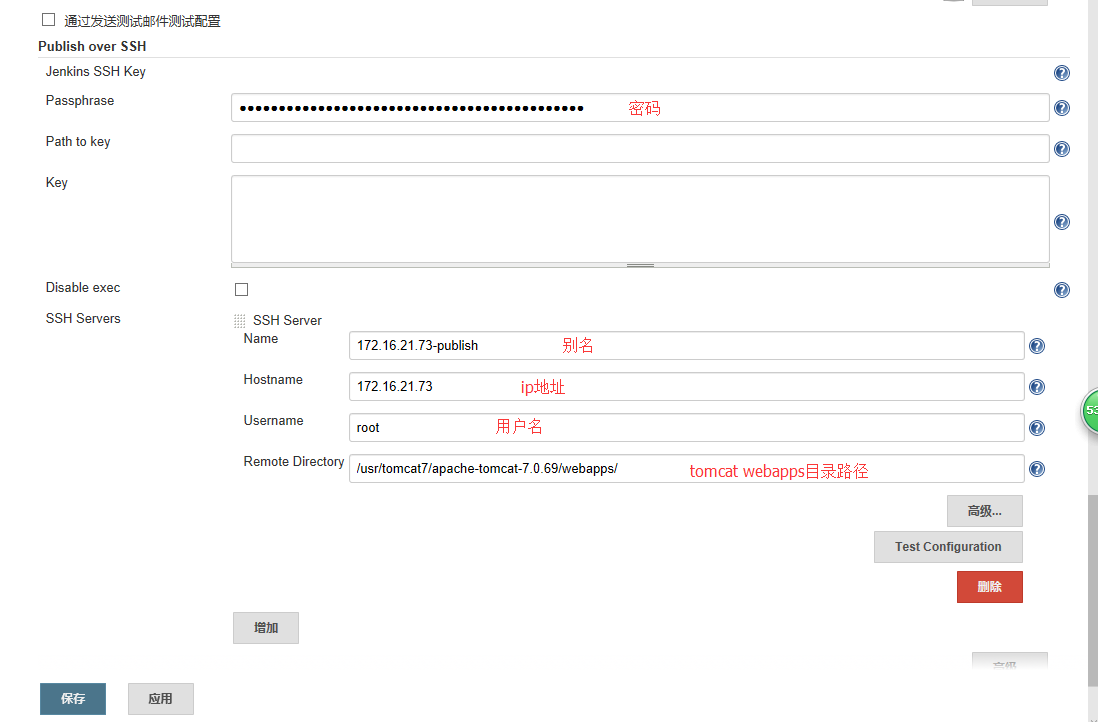
以上都配置完成後,點選儲存,系統配置就完成了。 下面進行具體的專案配置:
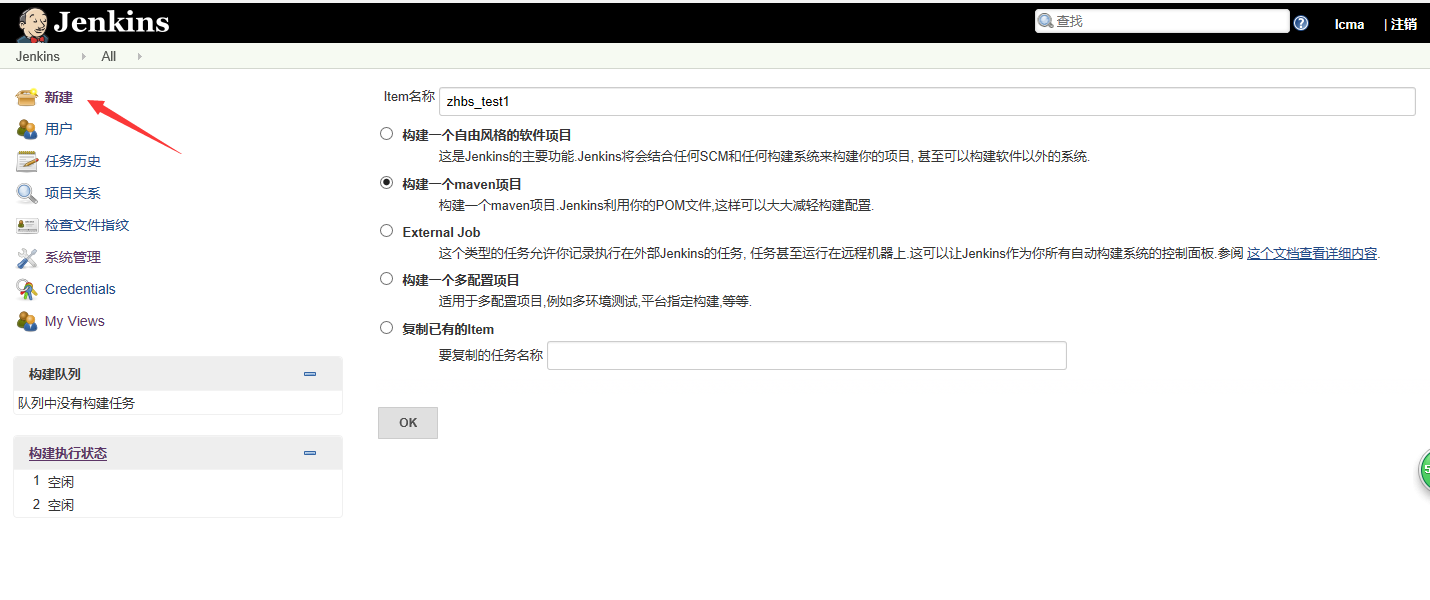
點選新建,選擇“構建一個maven專案”,點選ok,進入配置頁面,如下圖所示:
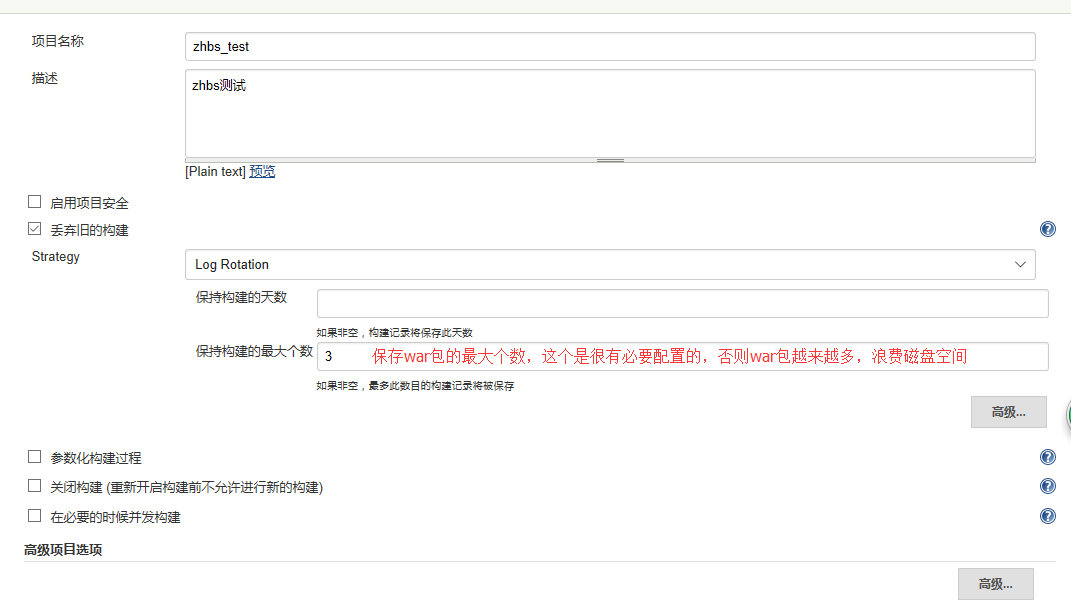
原始碼管理配置:選擇Subversion(SVN)。
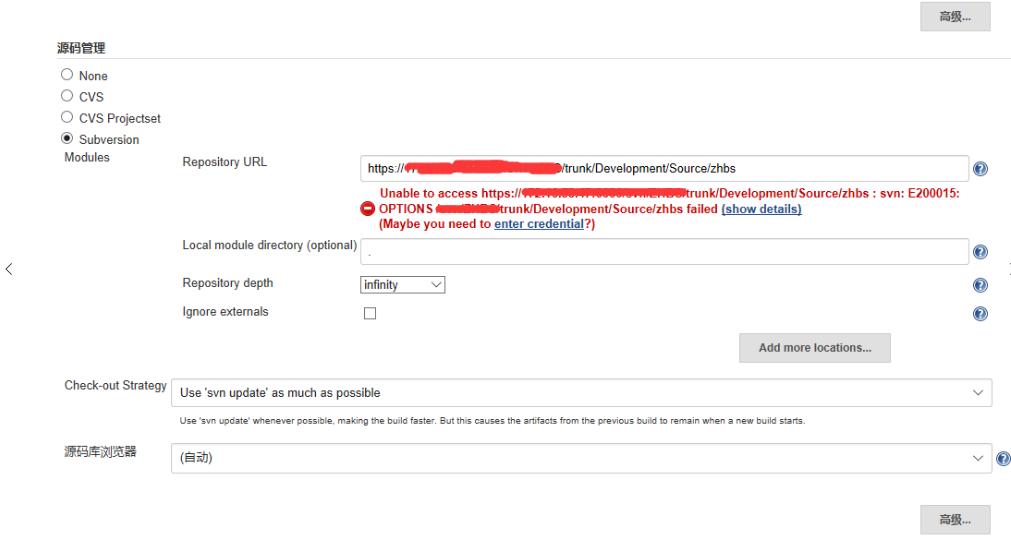
填寫svn的URL後,會報下上圖圖中的錯誤。錯誤的原因是svn沒有節能型進行驗證,點選錯誤中的enter credential,會開啟下圖的頁面:
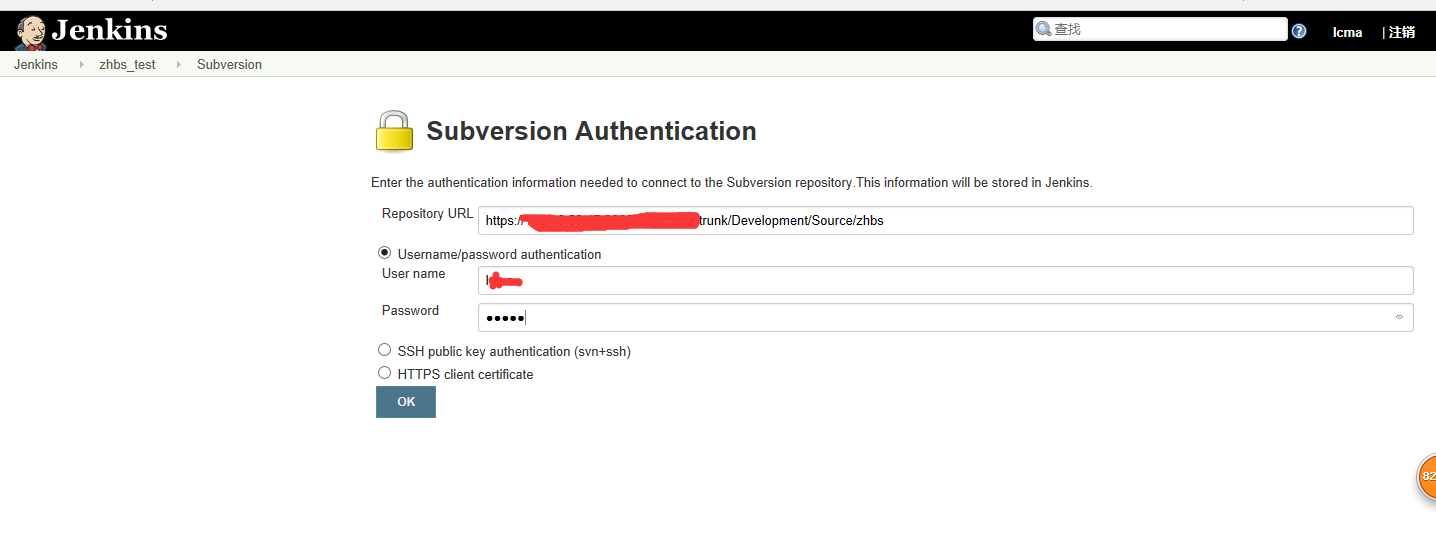
選擇第一個輸入使用者名稱和密碼,點選ok。配置完成後效果如下:
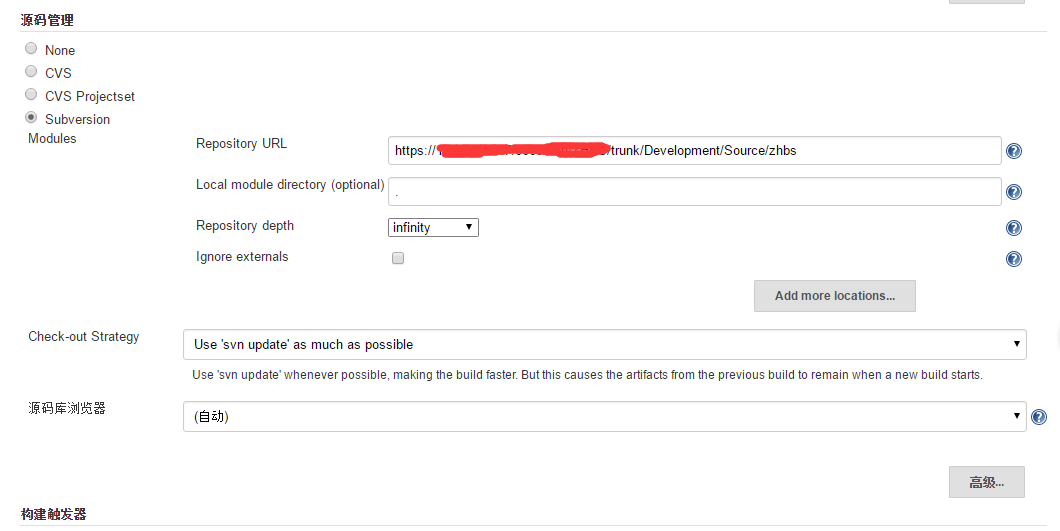
構建觸發器配置:Poll SCM 配置專案定時部署,具體的配置語法可百度檢視,也可以不進行配置,每次手動執行部署。
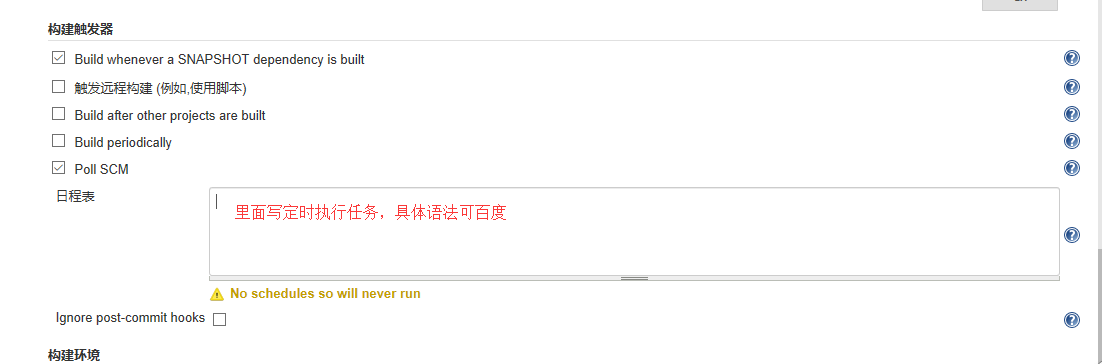 構建環境配置:
構建環境配置:
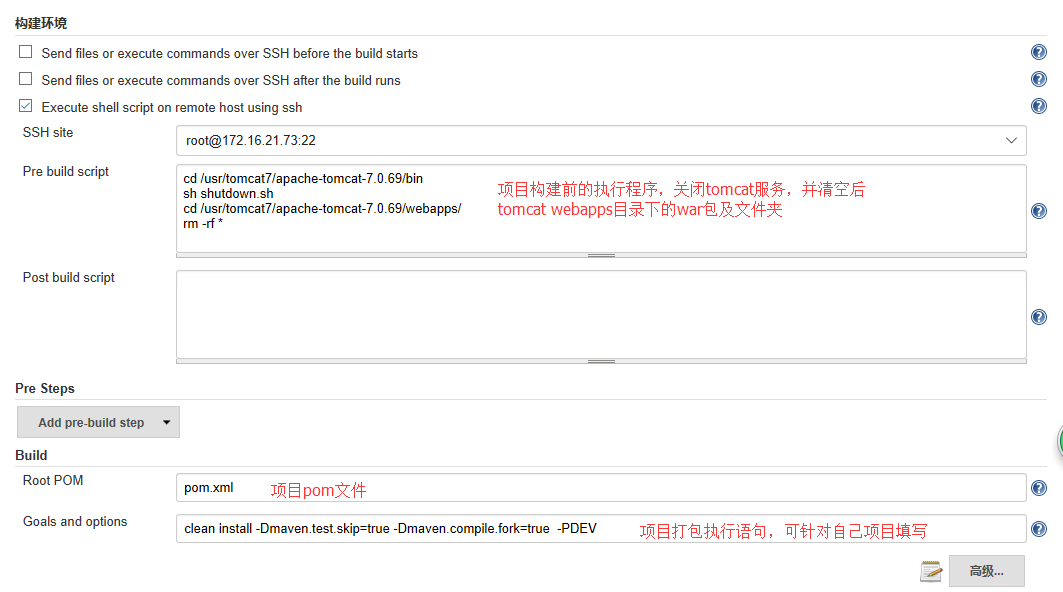 Post Steps 配置:
Post Steps 配置:
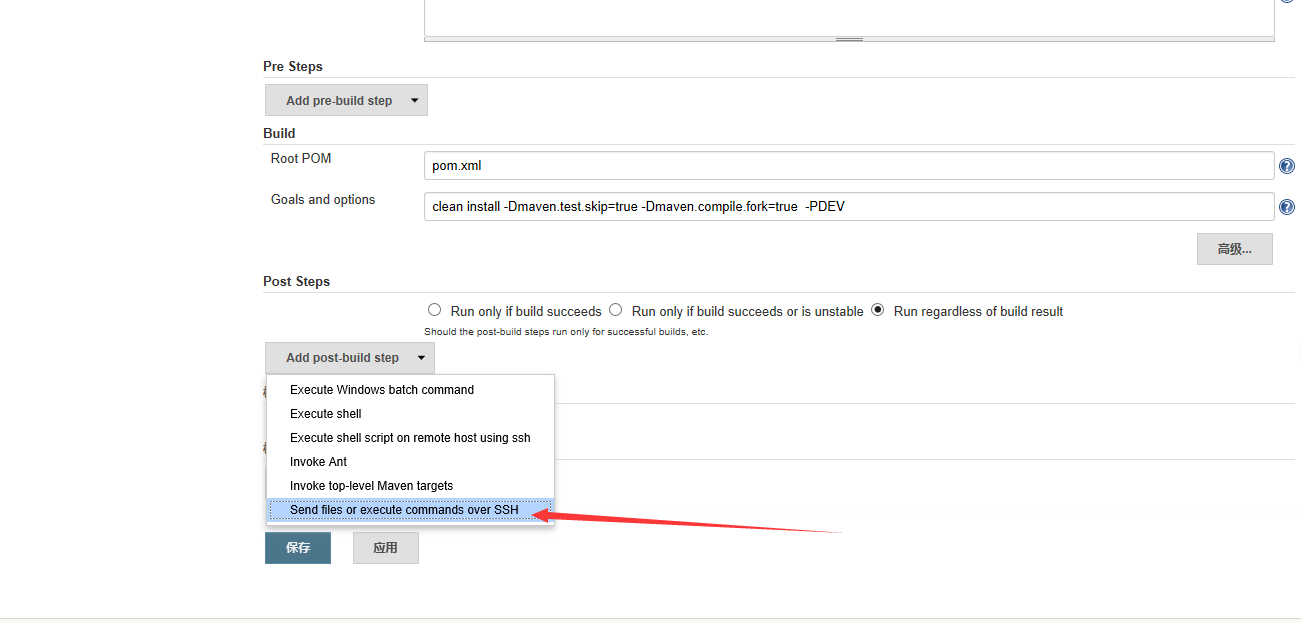
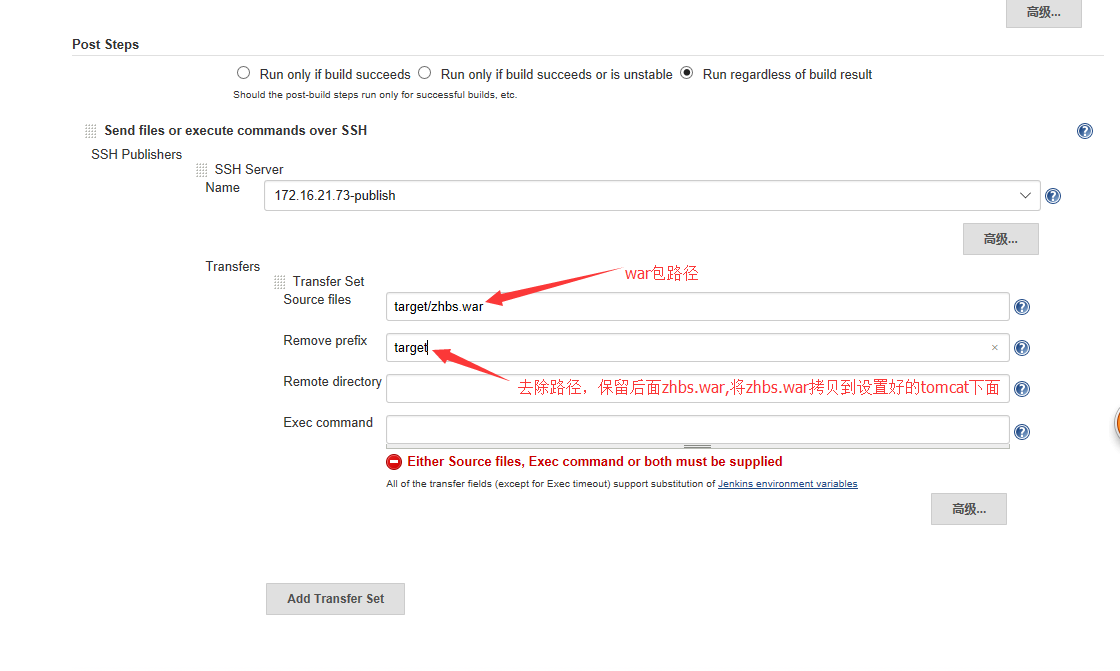 選擇Execute shell script on remote host using ssh:
選擇Execute shell script on remote host using ssh:
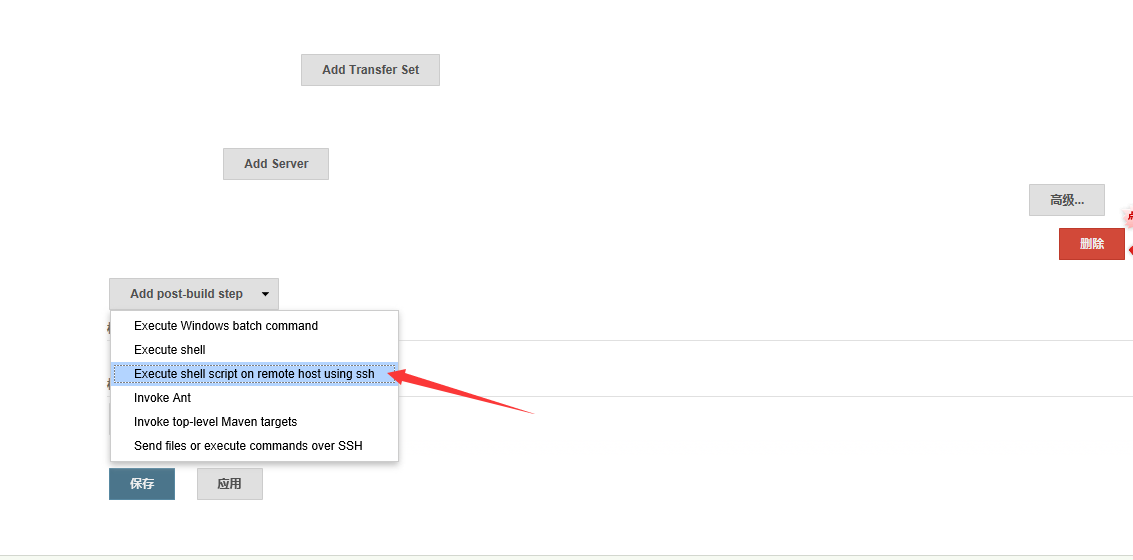 進入如下介面:
進入如下介面:
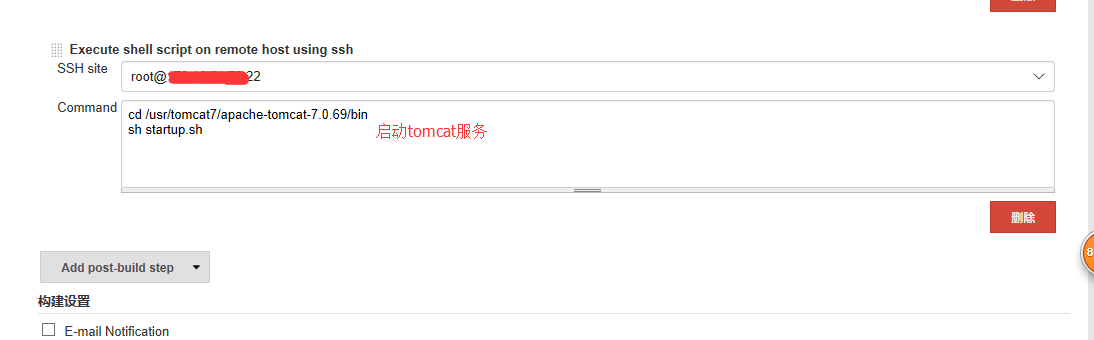 配置完成後點選儲存。
進入配置的專案裡面去,點選立即構建,Jenkins就會把SVN中的專案自動部署到伺服器上的tomcat中,並重新啟動tomcat,實現了完全自動化部署。
Jenkins的功能遠遠不止這些,可以在Jenkins的基礎上擴充套件很多外掛功能,例如程式碼檢查功能。
下面是自動部署專案過程控制檯列印的資訊:
配置完成後點選儲存。
進入配置的專案裡面去,點選立即構建,Jenkins就會把SVN中的專案自動部署到伺服器上的tomcat中,並重新啟動tomcat,實現了完全自動化部署。
Jenkins的功能遠遠不止這些,可以在Jenkins的基礎上擴充套件很多外掛功能,例如程式碼檢查功能。
下面是自動部署專案過程控制檯列印的資訊: